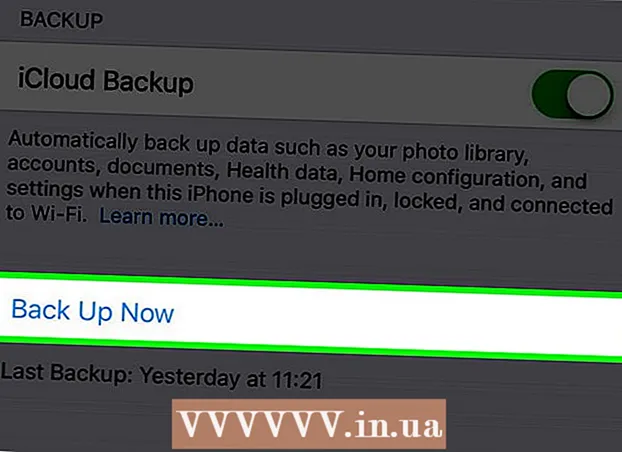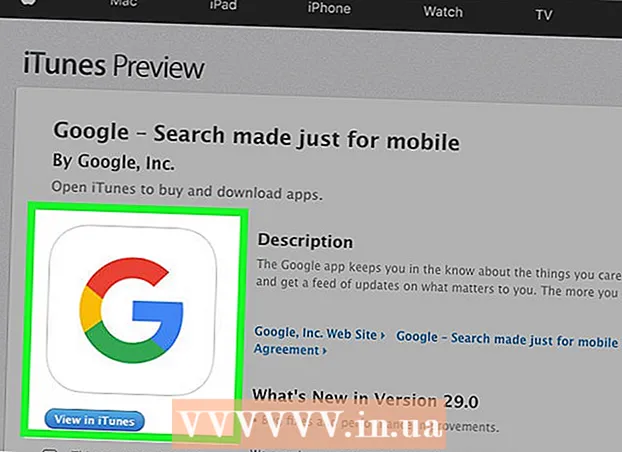நூலாசிரியர்:
Gregory Harris
உருவாக்கிய தேதி:
12 ஏப்ரல் 2021
புதுப்பிப்பு தேதி:
1 ஜூலை 2024

உள்ளடக்கம்
- படிகள்
- முறை 3 இல் 1: வேரூன்றிய சாதனத்தில் சாம்சங் பேவை எவ்வாறு அகற்றுவது
- முறை 2 இல் 3: சாம்சங் பேவின் வெளிப்புற அறிகுறிகளை எவ்வாறு அகற்றுவது
- முறை 3 இல் 3: ப்ரீ-ஓரியோ ஆண்ட்ராய்டு சாதனத்தில் சாம்சங் பேவை எவ்வாறு முடக்குவது
- குறிப்புகள்
- எச்சரிக்கைகள்
இந்த கட்டுரை உங்கள் சாம்சங் கேலக்ஸி ஸ்மார்ட்போனில் சாம்சங் பே பயன்பாட்டை எவ்வாறு நிறுவல் நீக்குவது அல்லது முடக்குவது என்பதைக் காண்பிக்கும். ஜாம் செய்யப்படாத ஆண்ட்ராய்டு சாதனத்தில் சாம்சங் பே செயலியை நீங்கள் நிறுவல் நீக்க முடியாது, ஆனால் அதன் ஐகானை நீக்கி, தனிப்பயனாக்க மறுத்து, மற்றும் / அல்லது மறைக்கப்பட்ட கோப்புறையில் நகர்த்துவதன் மூலம் பயன்பாட்டை மறைக்க முடியும். உங்கள் சாதனம் ஆண்ட்ராய்டு ஓரியோவை விட முன்பே ஆண்ட்ராய்டின் பதிப்பை இயக்குகிறது என்றால், சாம்சங் பேவை முடக்கலாம் (ஆனால் நிறுவல் நீக்கப்படவில்லை).
படிகள்
முறை 3 இல் 1: வேரூன்றிய சாதனத்தில் சாம்சங் பேவை எவ்வாறு அகற்றுவது
- 1 உங்கள் ஸ்மார்ட்போனில் சூப்பர் யூசர் உரிமைகளைப் பெறுங்கள். இயல்புநிலை சாதன அமைப்புகளைப் பயன்படுத்தி நீங்கள் சாம்சங் பேவை அகற்ற முடியாது, எனவே இந்த பயன்பாட்டை நிறுவல் நீக்க உங்கள் ஸ்மார்ட்போனில் (இந்த செயல்முறை வேர்விடும் என்று அழைக்கப்படுகிறது) சூப்பர் யூசர் உரிமைகளைப் பெறவும்.
- உங்கள் ஸ்மார்ட்போனை ரூட் செய்வது உங்கள் உத்தரவாதத்தை ரத்து செய்யும் என்பதை நினைவில் கொள்ளவும். மேலும், தவறான வேர்விடும் உங்கள் ஸ்மார்ட்போனுக்கு சரிசெய்ய முடியாத சேதத்தை ஏற்படுத்தும்.
- 2 டைட்டானியம் காப்புப்பிரதியை நிறுவவும். முன்பே நிறுவப்பட்ட செயலிகளை நிறுவல் நீக்க அனுமதிக்கும் இந்த செயலியை கூகுள் பிளே ஸ்டோரில் காணலாம்:
- பிளே ஸ்டோரைத் திறக்கவும்
 ;
; - தேடல் பட்டியைத் தட்டவும்;
- நுழைய டைட்டானியம் காப்பு;
- தேடல் முடிவுகளில் "டைட்டானியம் காப்பு ரூட் தேவை" என்பதைக் கிளிக் செய்யவும்
- நிறுவு என்பதைத் தட்டவும், பின்னர் கேட்கப்பட்டால் ஏற்றுக்கொள் என்பதைத் தட்டவும்.
- பிளே ஸ்டோரைத் திறக்கவும்
- 3 டைட்டானியம் காப்புப்பிரதியை இயக்கவும். இதைச் செய்ய, பிளே ஸ்டோரில் "திற" என்பதைக் கிளிக் செய்யவும்.
- ஆப் டிராயரில் உள்ள டைட்டானியம் பேக் அப் ஐகானையும் கிளிக் செய்யலாம்.
 4 தட்டவும் சாம்சங் பே. இந்த விருப்பத்தை கண்டுபிடிக்க பக்கத்தை கீழே உருட்டவும்.
4 தட்டவும் சாம்சங் பே. இந்த விருப்பத்தை கண்டுபிடிக்க பக்கத்தை கீழே உருட்டவும்.  5 கிளிக் செய்யவும் நிறுவல் நீக்கு! (அழி). இது திரையின் உச்சியில் உள்ளது. சாம்சங் பே செயலியை நீக்க டைட்டானியம் பேக்கப் தொடரும்.
5 கிளிக் செய்யவும் நிறுவல் நீக்கு! (அழி). இது திரையின் உச்சியில் உள்ளது. சாம்சங் பே செயலியை நீக்க டைட்டானியம் பேக்கப் தொடரும். - நீங்கள் ஃப்ரீஸ் விருப்பத்தையும் தேர்ந்தெடுக்கலாம், இதனால் சாம்சங் பே சாதனத்தின் நினைவகத்தில் இருக்கும், ஆனால் இடைமுகத்திலிருந்து அகற்றப்பட்டு பின்னணியில் இயங்காது. நீங்கள் பயன்பாட்டை முழுவதுமாக நீக்க விரும்பவில்லை என்றால் இந்த விருப்பத்தைத் தேர்ந்தெடுக்கவும்.
- 6 டைட்டானியம் காப்பு மூடுவதற்கு காத்திருங்கள். இதற்கு சில நிமிடங்கள் ஆகலாம். சாம்சங் பே அகற்றப்பட்டவுடன், டைட்டானியம் காப்புப்பிரதியை மூடவும். சாம்சங் பே ஐகான் முகப்புத் திரை மற்றும் ஆப் டிராயரில் இருந்து மறைந்துவிடும்.
முறை 2 இல் 3: சாம்சங் பேவின் வெளிப்புற அறிகுறிகளை எவ்வாறு அகற்றுவது
- 1 சாம்சங் பே ஐகான்களை அகற்று. நீங்கள் ஏற்கனவே சாம்சங் பேவை அமைத்திருந்தால், அதன் ஐகான்களை அகற்றவும் (எடுத்துக்காட்டாக, முகப்புத் திரையில் இருந்து). இதற்காக:
- சாம்சங் பேவைத் தொடங்கவும்;
- மேல் வலது மூலையில் "⋮" என்பதைக் கிளிக் செய்யவும்;
- மெனுவில் "அமைப்புகள்" என்பதைத் தேர்ந்தெடுக்கவும்;
- பக்கத்தில் உள்ள அனைத்து விருப்பங்களையும் தேர்வுநீக்கவும்;
- சாம்சங் பே பயன்பாட்டை மூடவும்.
- 2 சாம்சங் பேவைத் தொடங்கவும். நீங்கள் இன்னும் சாம்சங் பேவை அமைக்கவில்லை என்றால், முகப்புத் திரையில் இருந்து நினைவூட்டலை அகற்றவும்.
- 3 கிளிக் செய்யவும் மறுகேட்கப்படும் போது. இது சாம்சங் பே அமைப்பை அகற்றும்.
- நீங்கள் இதை இரண்டு அல்லது அதற்கு மேற்பட்ட முறை செய்ய வேண்டியிருக்கலாம்.
- 4 பிற அனுமதி கோரிக்கைகளைக் காட்டுவதைத் தடுக்கவும். பெரும்பாலான சந்தர்ப்பங்களில், "மீண்டும் காட்டாதே" என்பதற்கு அடுத்த பெட்டியை சரி பார்த்தால் போதும். நீங்கள் அதை முடித்தவுடன், சாம்சங் பே மூடப்படும் மற்றும் அதன் ஐகான் முகப்புத் திரையில் இருந்து மறைந்துவிடும்.
- 5 ஆப் டிராயரைத் திறக்கவும். இதைச் செய்ய, பிரதான திரையில் மேலே ஸ்வைப் செய்யவும்.
- சில சாம்சங் கேலக்ஸி ஸ்மார்ட்போன்களில், ஆப் டிராயர் ஐகானைத் தட்டவும், இது ஒன்பது-டாட் நெட்வொர்க் போல் தெரிகிறது.
- 6 சாம்சங் பே ஐகானை வெற்றுத் திரைக்கு நகர்த்தவும். திரையின் மேல் வலது மூலையில் ஐகானை இழுத்து அடுத்த திரைக்கு வரும் வரை அங்கேயே பிடித்துக் கொள்ளுங்கள். சாம்சங் பே ஐகானுடன் ஒரே வெற்றுத் திரை தோன்றும் வரை இந்த செயல்முறையை மீண்டும் செய்யவும்.
- இது ஆப் டிராயரில் சாம்சங் பே ஐகானை மறைக்கும்.
- 7 ஒரு குப்பை கோப்புறையை உருவாக்கவும். நீங்கள் மறைக்க விரும்பும் பிற பயன்பாடுகள் உங்களிடம் இருந்தால், சாம்சங் பே ஐகானைக் கொண்டிருக்கும் திரைக்கு அவற்றின் ஐகான்களை இழுத்து, ஒரு கோப்புறையை உருவாக்க சாம்சங் பே ஐகானுக்கு இழுத்து, பின்னர் மீதமுள்ள ஐகான்களை அந்த கோப்புறையில் இழுக்கவும்.
முறை 3 இல் 3: ப்ரீ-ஓரியோ ஆண்ட்ராய்டு சாதனத்தில் சாம்சங் பேவை எவ்வாறு முடக்குவது
- 1 இந்த முறையை எப்போது பயன்படுத்த வேண்டும் என்று தெரிந்து கொள்ளுங்கள். ஆண்ட்ராய்டு ஓரியோ (8.0) அல்லது அதற்குப் பிறகு சாம்சங் பேவை முடக்க முடியாது, எனவே உங்கள் சாதனத்தில் ஆண்ட்ராய்டு நgகட் (7.0) அல்லது அதற்கு முந்தையதாக இருக்க வேண்டும்.
- 2 அமைப்புகள் பயன்பாட்டைத் தொடங்கவும். திரையின் மேலிருந்து கீழே ஸ்வைப் செய்யவும், பின்னர் தட்டவும்
 திறக்கும் மெனுவின் மேல் வலது மூலையில்.
திறக்கும் மெனுவின் மேல் வலது மூலையில். - சில சாதனங்களில், இரண்டு விரல்களால் கீழே ஸ்வைப் செய்யவும்.
 3 தட்டவும் விண்ணப்பங்கள். இந்த விருப்பத்தை கண்டுபிடிக்க நீங்கள் பக்கத்தை கீழே உருட்ட வேண்டும். நிறுவப்பட்ட பயன்பாடுகளின் பட்டியல் திறக்கும்.
3 தட்டவும் விண்ணப்பங்கள். இந்த விருப்பத்தை கண்டுபிடிக்க நீங்கள் பக்கத்தை கீழே உருட்ட வேண்டும். நிறுவப்பட்ட பயன்பாடுகளின் பட்டியல் திறக்கும்.  4 கீழே உருட்டி தட்டவும் சாம்சங் பே.
4 கீழே உருட்டி தட்டவும் சாம்சங் பே. 5 கிளிக் செய்யவும் முடக்கு. பயன்பாட்டு தகவல் பக்கத்தின் மேலே இந்த பொத்தானை நீங்கள் காணலாம் (வழக்கமாக, இந்த பொத்தானுக்கு பதிலாக நீக்கு பொத்தான் காட்டப்படும்).
5 கிளிக் செய்யவும் முடக்கு. பயன்பாட்டு தகவல் பக்கத்தின் மேலே இந்த பொத்தானை நீங்கள் காணலாம் (வழக்கமாக, இந்த பொத்தானுக்கு பதிலாக நீக்கு பொத்தான் காட்டப்படும்). - 6 தட்டவும் முடக்குகேட்கப்படும் போது. சாம்சங் பே செயலி முடக்கப்படும்.
- ஒரு பயன்பாடு முடக்கப்பட்டால், அதன் செயல்பாடுகள் வேலை செய்யாது, அது கணினி வளங்களைப் பயன்படுத்தாது மற்றும் அதன் ஐகான் எங்கும் இல்லை; இருப்பினும், விண்ணப்பம் அகற்றப்படாது.
குறிப்புகள்
- முன்பே நிறுவப்பட்ட சாம்சங் செயலிகளில் பெரும்பாலானவை பிளே ஸ்டோரிலிருந்து மீண்டும் நிறுவப்படலாம்.
- நிறுவல் நீக்கம் செய்ய முடியாத முன்பே நிறுவப்பட்ட பயன்பாடுகளுக்கு மட்டுமே முடக்கு பொத்தான் தோன்றும்.
- முன்பே நிறுவப்பட்ட பயன்பாடுகளை மறைக்க பல பயன்பாடுகள் உள்ளன. இந்த செயலிகள் பொதுவாக ஆப் டிராயரில் மறைக்கப்பட்ட கோப்புறைகளாக செயல்படும்.
எச்சரிக்கைகள்
- டைட்டானியம் காப்பு மூலம் பயன்பாடுகளை நிறுவல் நீக்கும் போது கவனமாக இருங்கள். முன்பே நிறுவப்பட்ட பயன்பாட்டை அகற்றுவது மற்ற பயன்பாடுகளின் செயல்பாடு அல்லது தொடர்புகளை பாதிக்கலாம். மேலும், டைட்டானியம் பேக்கப் கணினியின் இயல்பான செயல்பாட்டிற்கு முக்கியமான பயன்பாடுகளைக் காட்டுகிறது. அத்தகைய அப்ளிகேஷனை நீக்கிவிட்டால், சிஸ்டம் சேதமடையும். உங்களுக்குத் தெரியாவிட்டால், நீக்கு என்பதை விட முடக்கு விருப்பத்தைப் பயன்படுத்தவும்.